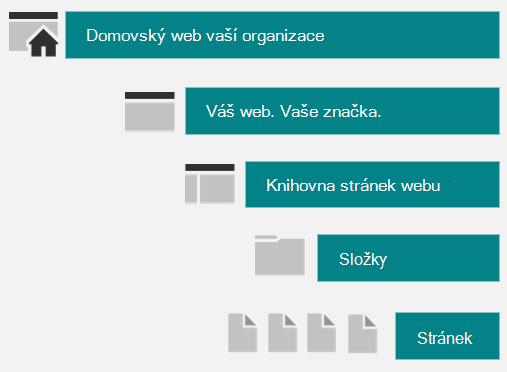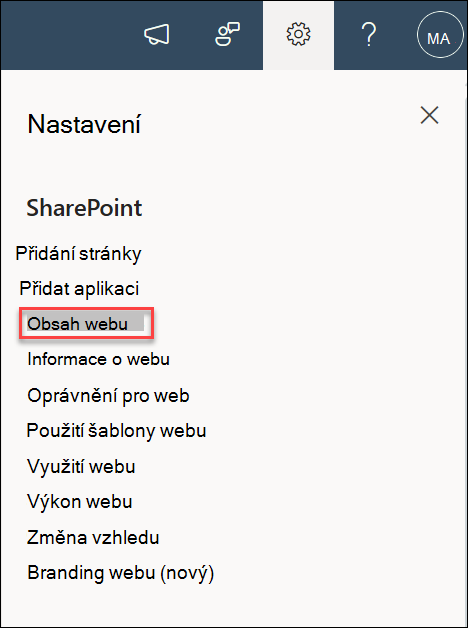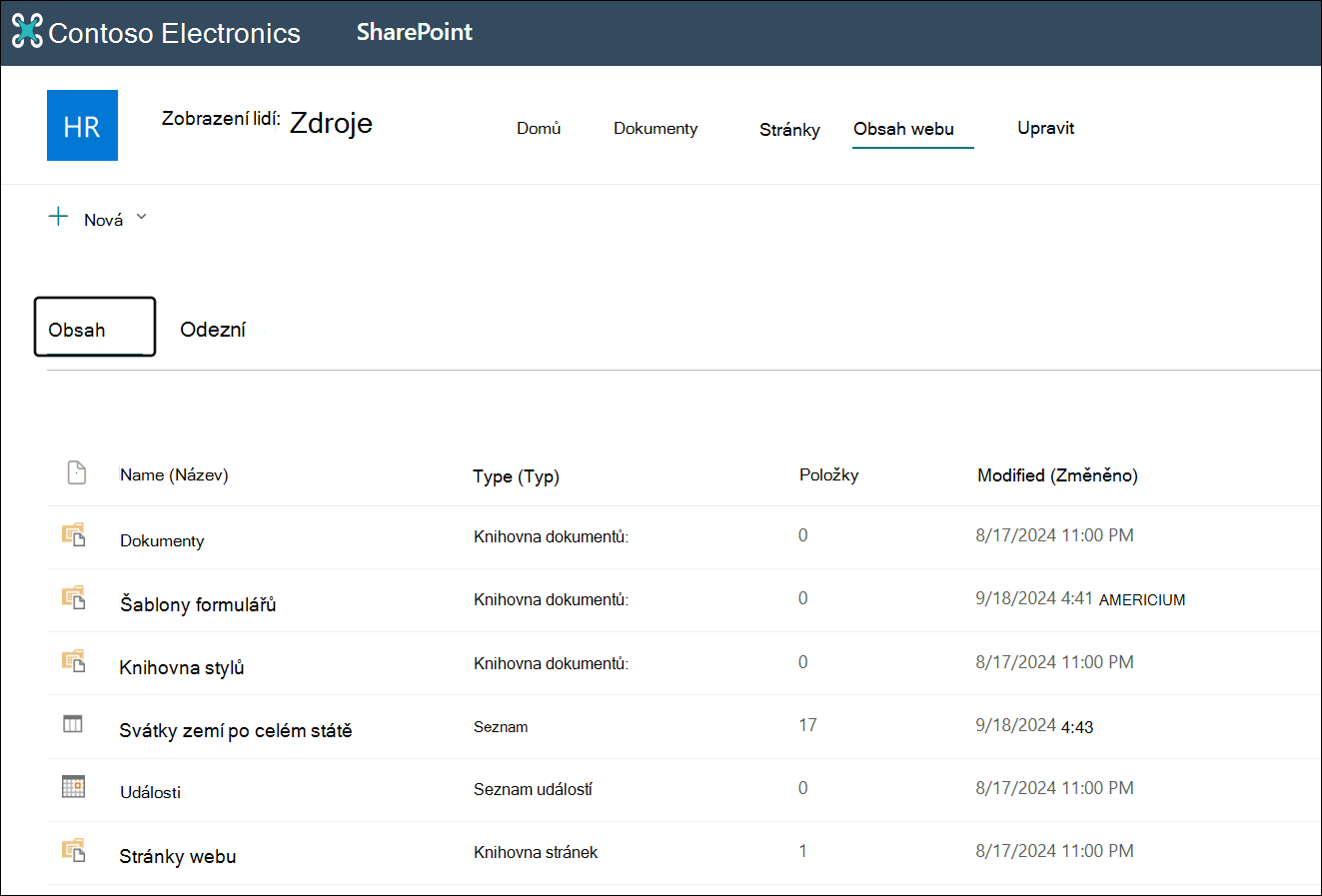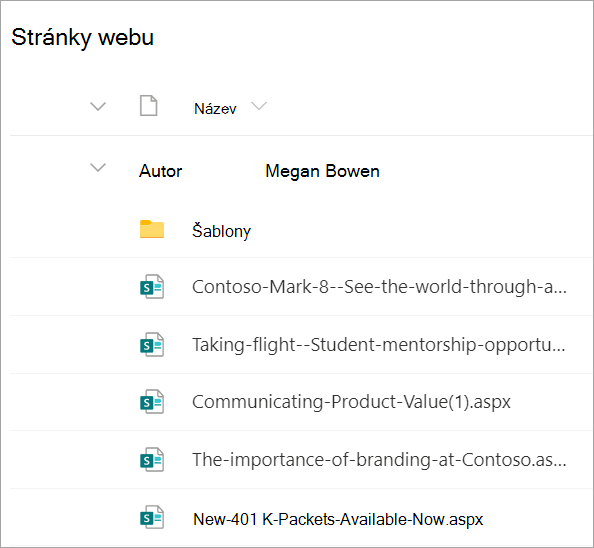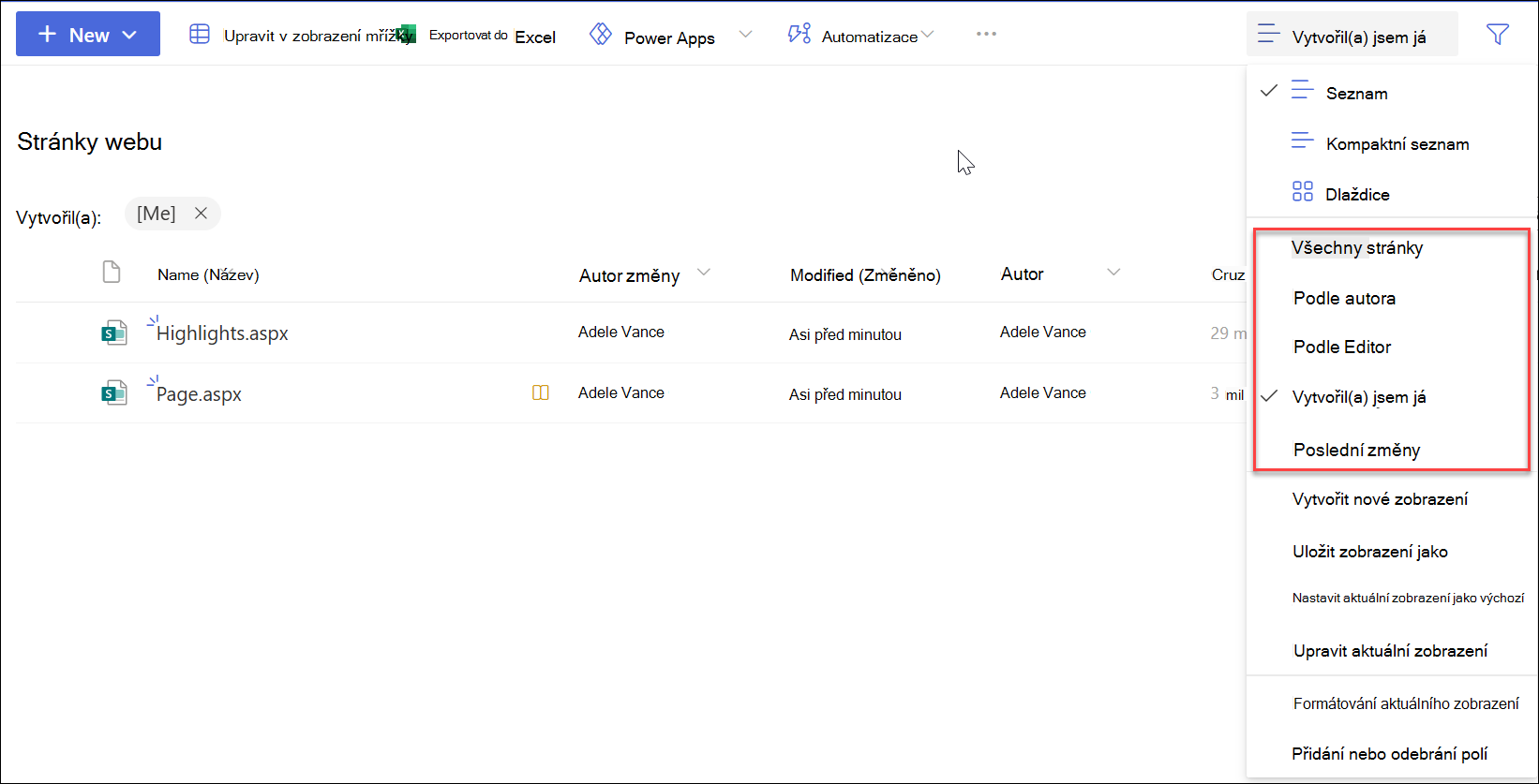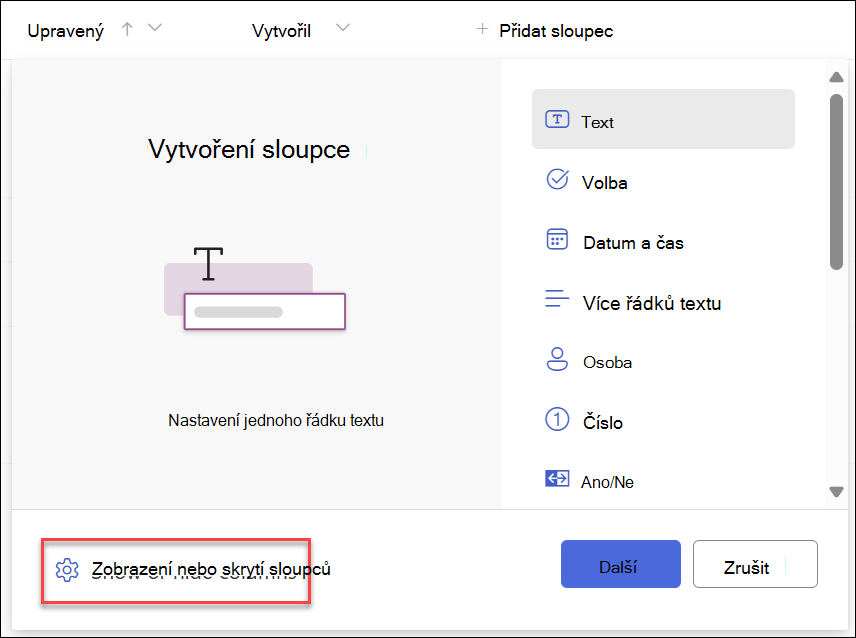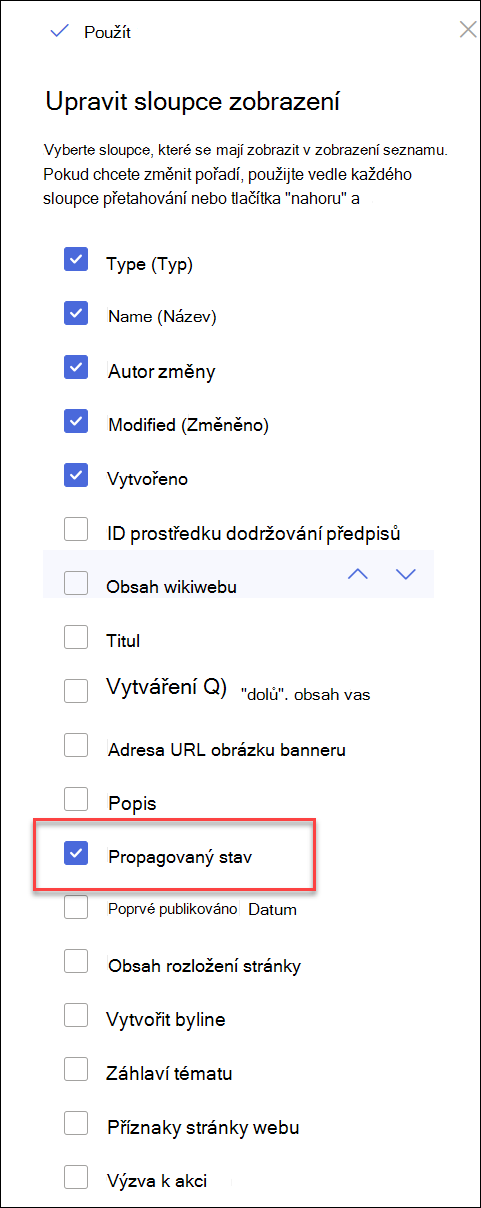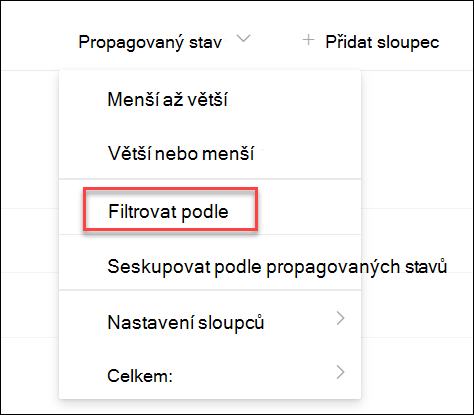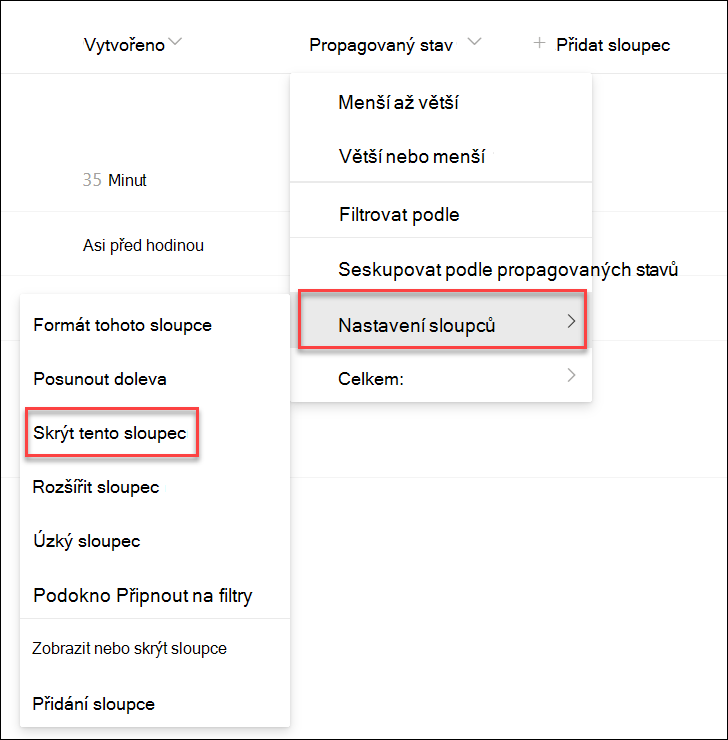Jak najít své SharePoint stránky a příspěvky zpráv
Platí pro
Stránky a příspěvky, které vytvoříte, uložíte nebo publikujete, se ukládají do knihovny Stránek pro váš web.
Tady je zjednodušená ilustrace způsobu ukládání stránek na SharePointu. Vaše organizace má pravděpodobně více webů a každý web má svou vlastní knihovnu stránek. Knihovna může obsahovat složky, ve kterých jsou stránky uspořádané.
Jak se dostat do knihovny Pages
-
Přejděte na web se stránkou.
-
V horní nebo levé navigaci vyberte Stránky.Pokud stránky v horní nebo levé části webu nevidíte, vyberte Nastavení
-
Vyhledejte název stránky nebo příspěvku ve sloupci Název . Může být ve složce.
-
Volitelně můžete k vyhledání stránky použít možnosti Filtr nebo Řazení.
Jak najít příspěvky v knihovně Stránek
Příspěvky jsou stránky s dalšími funkcemi, a proto jsou uložené v knihovně Stránky. Pokud chcete odlišit příspěvky od běžných stránek, můžete přidat sloupec Propagovaný stav a řadit nebo filtrovat podle hodnoty propagovaného stavu 0 pro stránky a 1 pro příspěvky.
-
V knihovně stránek webu přejděte na konec sloupců a vyberte +Přidat sloupec.
-
Posuňte se mezi možnostmi dolů a vyberte Zobrazit nebo skrýt sloupce.
-
Vyberte Stav se zvýšenou úrovní a pak klikněte na Použít v horní části.
-
Teď uvidíte 0 nebo 1 ve sloupci Propagovaný stav pro každou stránku nebo příspěvek. 0 označuje stránku, zatímco 1 označuje příspěvek.
-
Pokud chcete snadno zobrazit všechny příspěvky, můžete řadit nebo filtrovat hodnotu 1 ve sloupci Propagovaný stav . Můžete to udělat tak, že v rozevírací nabídce sloupce vyberete Filtrovat podle :